«Ваше подключение не защищено» — ошибка в браузере Яндекс
При переходе на некоторые страницы в интернете Яндекс браузер выдает предупреждение об отсутствии на сайте подлинных сертификатов. Также программа предупреждает о том, что работа с данным вебсайтом может оказаться опасной, так как его владельцы могут попытаться украсть вашу персональную информацию. В данной статье описывается, что делать, если при переходе на нужную вам страничку выскакивает окно с текстом «Ваше подключение не защищено».
Данная ошибка означает, что сайт защищен с помощью сертификата, который не был зарегистрирован в центре сертификации. Наличие проверенного сертификата подразумевает, что роботы Google и Yandex проверили содержание сайта на предмет наличия опасных уязвимостей. В случае с юридическими лицами это будет также значить, что вся документация компании-владельца сайта в полном порядке.
Содержание статьи:
Продолжить работу с ресурсом
Если вы доверяете этому вебсайту и считаете, что он принадлежит не мошенникам, вы можете проигнорировать предупреждение «Ваше подключение не защищено», и продолжить свою работу. Для этого вам необходимо щелкнуть по гиперссылке «Дополнительно» в нижней части страницы. После этого браузер Yandex предоставит вам возможность перейти по ссылке на нужный сайт.
Стоит отметить, что непроверенные сертификаты обладают такой же качественной защитой, как и лицензированные. Есть огромное количество причин, по которым проверка могла не пройти. Очень часто проблемы возникают именно на вашем персональном компьютере.
Несмотря на это, рекомендуется соблюдать определенную осторожность при работе на сайт. Лучше не оставлять на нем свои номера кредитных карточек, а также использовать логины и пароли, аналогичные тем, которыми вы пользуетесь на других сервисах.
Далее в статье описываются возможные локальные проблемы, из-за которых браузер Yandex может выдавать ошибку «Ваше подключение не защищено».
Отсутствие последних обновлений
Проверка сертификации осуществляется с помощью специальных сервисов, встроенных в операционную систему. Так как технологии постоянно и стремительно развиваются, существует вероятность, SSL-сертификат на данном сайте содержит те элементы, о которых ваша версия Виндовс попросту не знает.
Именно поэтому рекомендуется устанавливать все обновления на свою систему. Для этих целей используется специальная утилита – Центр обновления Windows. О том, как с ней работать, описано в данной пошаговой инструкции:
- Откройте меню «Пуск». Для этого пользователи могут воспользоваться специальной кнопкой с изображением флажка, которая располагается на левом краю панели быстрого доступа. Также вы можете вызвать его с помощью нажатия специальной кнопки на клавиатуре – «Win».
- Запустите «Панель управления».
- Откройте раздел, который называется «Безопасность и система».
- Теперь необходимо перейти в категорию «Центр обновлений Виндовс».
- Если какие-то нужные апдейты будут доступны – они будут отображены на данной странице. Вам необходимо нажать «Установить обновления» и подождать некоторое время.
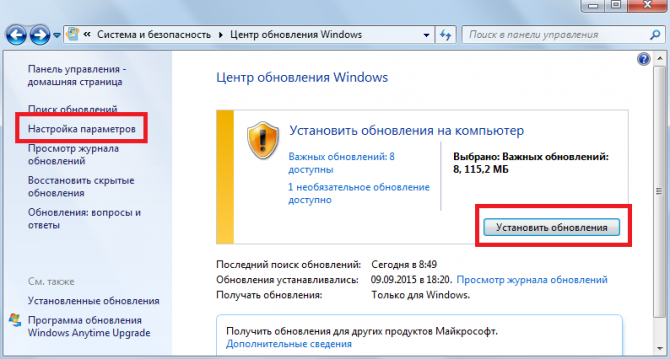
- Теперь перейдите в раздел «Настройка параметров» с помощью навигационного меню слева.
- В графе «Важные обновления» необходимо выставить значение «Устанавливать автоматически».
Теперь все выпускающиеся компанией Microsoft апдейты будут самостоятельно устанавливаться на ваш компьютер, и вам не придется это контролировать.
Настройка даты
Очень часто браузер Яндекс предупреждает о том, что ваше подключение не защищено, когда сбиваются настройки времени и даты. В результате таких сбоев ваш компьютер может подумать, что срок действия сертификата SSL уже истек, и интересующий вас сайт может представлять угрозу безопасности личных данных.
Для того чтобы исправить данное недоразумение, требуется правильно настроить системные часы:
- Кликните по значку времени и даты, которые располагается в правом конце трея (самая нижняя строка на рабочем столе, правее панели быстрого доступа).
- Щелкните по гиперссылке «Изменение настроек».
- Вы попадете в специальное меню для настройки часов Windows. Если вы хотите задать текущее время самостоятельно – кликните по кнопке «Изменить» и впишите верные данные в соответствующие поля в открывшемся окне.
- Вы также можете установить автоматизированную синхронизацию с каким-либо надежным сервером. Для этого перейдите во вкладку «Время по Интернету» с помощью меню в верхней части окна.
- Нажмите «Изменить параметры».

- Установите галку напротив пункта «Синхронизировать», а в ниспадающем списке выберите предпочитаемый сервер, к примеру, сервис от Microsoft — «time.windows.com».
- Нажмите «Ok», чтобы принять изменения.
Режим инкогнито
Если ничего из вышеперечисленного не возымело эффекта, вы можете попробовать запустить свой Yandex браузер в режиме инкогнито. Это специальный режим, который анонимизирует ваше пребывание в сети, делая невозможным анализ ваших действий поисковыми системами, сохранение посещенных вами сайтов в историю и так далее.
Для того чтобы запустить интернет-обозреватель в режиме инкогнито, пользователям требуется выполнить следующий ряд действий:
- Запустите свой веб-обозреватель от Yandex.
- Откройте меню быстрого доступа. Для этого необходимо кликнуть по служебной кнопке, которая располагается в верхней строке окна, левее кнопок «Закрыть» и «На весь экран».
- В открывшемся ниспадающем списке требуется навести курсор на опцию с названием «Дополнительно» («Advanced»).
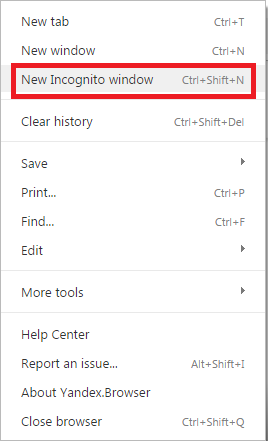
- Выберите действие «New Incognito windows» («Открыть новое окно в режиме инкогнито»).
- В данном окне попробуйте снова перейти на нужный вам вебсайт.
Если ошибка исчезла – значит, ее причиной служит некорректная работа одного из установленных плагинов. Попробуйте отключать их по очереди, чтобы выявить, какой из них является источником проблем.


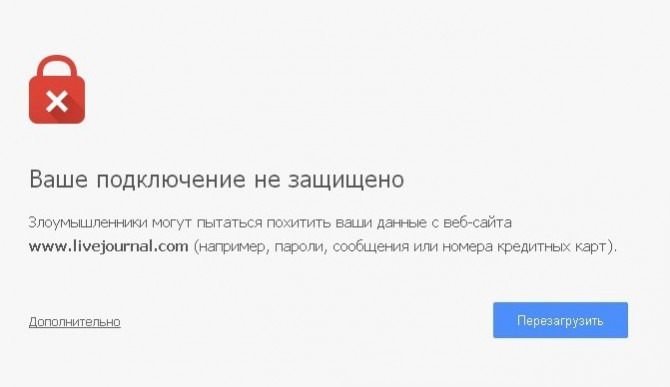






В моем системном блоке практически всю предыдущую неделю при вызове Яндекс браузера и включении начальной(домашней страницы) выплывало сообщение «Ваше подключение не защищено» и в поле ввода в крайней правой стороне появлялся красный значок молнии. Я несколько раз пытался переустановить браузер Яндекс, но настройки не сбрасывал; когда это не привело к положительным результатам сбросил и все свои настройки и решил переустановить Яндекс с чистого листа.
Здравствуйте, использую windows xp, проблема с почтой yandex.ru, перепробовал всё , помогло только использование тора…….
Большое тебе спасибо, настоящий друг за твою помощь!